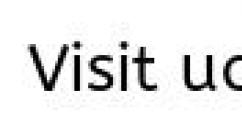Google Play ገበያ አይሰራም፡ ከአገልጋዩ ጋር መገናኘት ላይ ስህተት።
ወደ ፕሌይ ገበያ ወይም ጎግል ፕሌይ ስቶር መለያ መግባት ወይም መግባት ካልቻልኩ ምን ማድረግ አለብኝ? የአንድሮይድ ዋና ገንቢ እና ፈጣሪ ታዋቂው ጉግል ኩባንያ ነው። ከፕሮግራሙ በርካታ ጥቅሞች ጋር ፣ አንዳንድ ጊዜ ስህተቶችን ይይዛል። ይህ መጣጥፍ ወደ ጎግል ፕሌይ በመግባት ችግሩን እና መፍትሄዎቹን ያብራራል።
ውሂብን ለማመሳሰል ወደ Google Play መተግበሪያ መደብር ይሂዱ። አፕሊኬሽኖችን ወይም ጨዋታዎችን ለአንድሮይድ ኦኤስ በእርስዎ ስልክ፣ ስማርትፎን ወይም ታብሌት ለማውረድ በጎግል ፕሌይ ገበያ ላይ መመዝገብ እና ወደ መለያዎ መግባት ያስፈልግዎታል።
በመጀመሪያ ፣ በ Play ገበያ ውስጥ የጉግል መለያ መፍጠር ያስፈልግዎታል ፣ ይህ ከላፕቶፕ ፣ ከጡባዊ ተኮ ወይም ከሞባይል ስልክ ወይም አንድሮይድ ስማርትፎን ለምሳሌ ከ Samsung ሊደረግ ይችላል። ጎግል መለያ ካለህ መመዝገብ አያስፈልግህም። ለሁሉም የጉግል አገልግሎቶች ለምሳሌ ጎግል ሜይል ፣ ጎግል ፕላስ (+) ፣ ጎግል ሰነዶች ፣ ዩቲዩብ ፣ ጎግል አድዎርድስ ፣ የመለያ መግቢያ አንድ ነው ፣ ማለትም በማንኛቸውም ውስጥ መለያ በመፍጠር ወደ ሌሎች መግባት ይችላሉ።
ግን አንዳንድ ጊዜ ችግሮች ሊፈጠሩ ይችላሉ, ወደ ጉግል መለያዎ ለመግባት ችግሮች. ይህ በዋናነት ተጠቃሚዎች ብዙውን ጊዜ የይለፍ ቃላቸውን ስለሚረሱ እና መልሶ ማግኘት ባለመቻላቸው ነው። ሌላ ሰው ሲመዘገብ ችግሮች ይነሳሉ እንጂ ተጠቃሚው ራሱ አይደለም።
ለምሳሌ ፣ ብዙውን ጊዜ ልጃገረዶች የመግቢያ እና የይለፍ ቃሉን የማያውቁ መሆናቸው ይከሰታል ምክንያቱም እሱ የተፈጠረው በወንድ ነው)። ያ ቆንጆ እንግዳ ሰውዬውን ካቋረጠ ሁኔታው በከፍተኛ ሁኔታ እየተባባሰ ይሄዳል) ፣ በአጠቃላይ ፣ ጉዳዮች የተለያዩ ናቸው። በአንድሮይድ ላይ ከPlay ገበያ ሁኔታ ውጪ በርካታ መንገዶች አሉ። በመጀመሪያ የተጠቃሚ ስምዎን እና የይለፍ ቃልዎን በይለፍ ቃል መልሶ ማግኛ ስርዓት በኩል ለማግኘት መሞከር ይችላሉ።
በጨዋታ መደብር ውስጥ መለያዎን እንዴት መልሰው ማግኘት እንደሚችሉ? ይህንን ለማድረግ የኢሜል አድራሻዎን ማስገባት ያስፈልግዎታል, ሚስጥራዊ ሀረግ, ወዘተ. መለያዎን ወደነበረበት መመለስ ካልቻሉ በጨዋታ መደብር ውስጥ መለያ የመፍጠር አማራጭ አለ።
ከዚያ በኋላ በቅንብሮች ውስጥ መቀየር ይችላሉ. በአንድሮይድ ላይ በጨዋታ ገበያ ውስጥ መለያ እንዴት እንደሚቀየር፣እንዴት እንደሚታከል፣በጨዋታ ገበያው ውስጥ መለያ እንዴት እንደሚቀየር (google play market)፣ከቀደሙት መጣጥፎች በአንዱ ላይ አስቀድመን ጽፈናል። ወደ የእኔ መለያ ወደ ሳምሰንግ ለረጅም ጊዜ መግባት አልቻልኩም ፣ ምናልባት በፈቀዳ አገልጋዩ ላይ አንዳንድ ችግሮች ነበሩ።
አይሰራም, መግባት አልችልም, ወደ ጎግል ፕሌይ ገበያ መለያዬ መግባት አልችልም, ምን ማድረግ አለብኝ?
ፕሌይ ገበያውን እንዲሰራ ማድረግ ካልቻሉ ምንም እንኳን ሁሉንም የመግቢያ እና የይለፍ ቃል ጥምረት ቢጠቀሙም የጉግል ይለፍ ቃል ዳግም ማስጀመር አገልግሎት ሊረዳ ይችላል። የይለፍ ቃልዎን እንደገና ለማስጀመር እና ከዚያ ወደነበረበት ለመመለስ, አገናኙን መከተል አለብዎት: ወይም አስፈላጊውን ውሂብ ይሙሉ.
የይለፍ ቃሉን መሰብሰብ ካልረዳዎት አንድሮይድ ስማርትፎንዎን ወይም ታብሌቱን በ Hard Reset, Wipe በኩል ወደ ፋብሪካው መቼቶች እንደገና ለማስጀመር ይሞክሩ. በዩቲዩብ፣ ድር ጣቢያ ወይም መተግበሪያ ላይ መግባት ወይም መለያ መፍጠርም ሊያግዝ ይችላል። ይህ ካልረዳህ አክል አካውንት አፕሊኬሽኑን ለመጫን ሞክር፣ ይህም አዲስ የጉግል አካውንት ወደ አንድሮይድ ሲስተምህ እንድትጨምር ያስችልሃል።
ያ የማይረዳ ከሆነ የሚከተሉትን ያድርጉ።
- ወደ «ቅንብሮች/መተግበሪያዎች/ሁሉም»፣ ለGoogle Play መደብር አገልግሎቶች፣ ለGoogle አገልግሎቶች ማዕቀፍ እና Google Play አገልግሎቶች ይሂዱ፣ አቁምን ጠቅ ያድርጉ፣ ውሂብ ይሰርዙ፣ ዝመናዎችን ይሰርዙ፣ መሸጎጫ ያጽዱ።
- በመቀጠል በ "ቅንጅቶች / መለያዎች / ጉግል" ምናሌ ውስጥ በማመሳሰል ቅንብሮች ውስጥ ያሉትን ሁሉንም አመልካች ሳጥኖች ማስወገድ ያስፈልግዎታል.
- እንደገና እንጀምር።
- ከዳግም ማስነሳቱ በኋላ ወደ "ቅንብሮች / መለያዎች / ጉግል" ይሂዱ እና ሁሉንም ነገር መልሰው ያስቀምጡ (የማመሳሰል ስህተት ከተፈጠረ, ለእሱ ትኩረት አይስጥ).
- እንደገና አስነሳን።
- እንፈትሽ።
የመተግበሪያ ይለፍ ቃልዎን ተጠቅመው ወደ መለያዎ ለመግባት መሞከርም ይችላሉ። ይህንን ዘዴ መጠቀም የሚችሉት ከዚህ ቀደም በGoogle መለያ ቅንጅቶች ውስጥ ባለ ሁለት ደረጃ ማረጋገጫን ካነቁ ብቻ ነው። የመተግበሪያ ይለፍ ቃልዎን ለማግኘት አገናኙን ይከተሉ እና መመሪያዎቹን ይከተሉ። እንዲሁም በቅንብሮች ውስጥ የይለፍ ቃሉን መቀየር ይችላሉ.
ወደ ጎግል ፕሌይ ስቶር ለመግባት ከተንቀሳቃሽ ስልክዎ ወይም ስማርትፎንዎ በምዝገባ ወቅት የተቀበለውን ፒን ኮድ (ፒን) መጠቀም ይችላሉ። ይህ የማረጋገጫ ዘዴ የሚገኘው በቅንብሮች ውስጥ የሞባይል ስልክ ቁጥርዎን ከገለጹ ብቻ ነው። አስፈላጊ ከሆነም ሊለወጥ ይችላል.
የጉግል መለያ መፍጠር፣ በPlay ገበያ ውስጥ መመዝገብ
ለ አንድሮይድ ስልኮች፣ ስማርት ፎኖች፣ ታብሌቶች በፕሌይ ገበያ ውስጥ እንዴት አካውንት መፍጠር ይቻላል? ለመመዝገብ https://accounts.google.com/SignUp?continue=https%3A%2F%2Faccounts.google.com%2FManageAccountን መከተል አለብህ። አስተማማኝ እና ትክክለኛ ውሂብ ያስገቡ, ስለዚህ ለወደፊቱ ብዙ ችግሮችን ያስወግዳሉ.
ምዝገባው እንደተጠናቀቀ፣ የመለያ ማግበርን ለማጠናቀቅ ዝርዝሮችዎን በGoogle ማረጋገጥ አለብዎት። ይህንን ለማድረግ በምዝገባ ወቅት በተጠቀሰው የኢሜል አድራሻ ውስጥ መግባት እና አገናኙን መከተል ያስፈልግዎታል.
የመለያዎን ማግበር እና የማረጋገጫ ሁኔታ በቅንብሮች ውስጥ ማየት ይችላሉ። በፕሌይ ስቶር ውስጥ ሲመዘገቡ በጂሜል ላይ የኢሜል አድራሻ ከገለጹ እሱን ማረጋገጥ ወይም ማግበር አያስፈልግዎትም። የማረጋገጫ ዝርዝሮችን የያዘ ኢሜይል ካልደረሰዎት፣ የአይፈለጌ መልእክት ፎልደርዎን ያረጋግጡ፣ የአይፈለጌ መልእክት ማጣሪያው በድንገት ተቀስቅሷል።
አስፈላጊ ከሆነ የጉግል መለያን እንዴት መሰረዝ እንደሚቻል? መለያህን መሰረዝ ካስፈለገህ ከአሁን በኋላ የትኛውንም የGoogle አገልግሎቶች መጠቀም እንደማትችል አስታውስ። እሱን ከሰረዙት ወደነበረበት መመለስ በጣም ከባድ ይሆናል ነገር ግን ሊቻል ይችላል።
በGoogle Play ገበያ ውስጥ የመለያ መልሶ ማግኛ
የጎግል ፕሌይ ገበያ መለያህን ከጠለፋ ለመጠበቅ አንዳንድ ምክሮችን መከተል አለብህ። በመጀመሪያ, ልዩ እና ውስብስብ የይለፍ ቃል ይጠቀሙ. ይህንን ለማድረግ ፊደሎችን, ቁጥሮችን እና ምልክቶችን በተመሳሳይ ጊዜ ይጠቀሙ; አንዴ ለመግባት የይለፍ ቃል ካገኙ በኋላ ይፃፉ ወይም በአንድሮይድ ላይ ባለው የይለፍ ቃል ማከማቻ መተግበሪያ ውስጥ ያስቀምጡት።
በኤስኤምኤስ መረጃ ለመላክ በመለያዎ ቅንብሮች ውስጥ ተጨማሪ የኢሜይል አድራሻ ይጠቀሙ እና የተንቀሳቃሽ ስልክ ቁጥርዎን ያመልክቱ። ሚስጥራዊ ጥያቄን ከተጠቀሙ ከጥቂት ጊዜ በኋላ በእርግጠኝነት መመለስ የሚችሉትን ብቻ መምረጥ ያስፈልግዎታል. ይህ ሁሉ የጉግል መለያ ይለፍ ቃልዎን ወደፊት በፕሌይ ስቶር ውስጥ መልሰው እንዲያገኙ እና ብዙ ችግሮችን ለማስወገድ ይረዳዎታል።
በተጨማሪም፣ ደህንነትን ለመጨመር መለያ ሲፈጥሩ የሚከተሉትን ምክሮች ይጠቀሙ።
- የእርስዎን ኮምፒውተር፣ ላፕቶፕ፣ ስማርትፎን፣ ታብሌት ለቫይረሶች እና ማልዌር ሙሉ ቅኝት ያድርጉ።
- ወደ ተገቢው የቅንጅቶች ንጥል በመሄድ እና ተጨማሪ መመሪያዎችን በመከተል የመለያዎን ደህንነት ያረጋግጡ።
- የአሳሽዎን እና የስርዓተ ክወና ስሪትዎን ወቅታዊ ያድርጉት።
- የጉግል መለያ ይለፍ ቃልዎን በሌሎች ጣቢያዎች መጠቀም በጣም ጥሩ አይደለም።
- የመለያህን መረጃ አጠራጣሪ በሆኑ ጣቢያዎች ላይ በጭራሽ አታስገባ።
- ወደ መለያዎ ለመግባት ሌላ ማንኛውንም ኮምፒዩተር፣ ላፕቶፕ፣ ታብሌት ወይም አንድሮይድ ስማርትፎን የሚጠቀሙ ከሆነ ከሱ መውጣት እና ሙሉውን መሸጎጫ መሰረዝን አይርሱ። የይለፍ ቃልህን መረጃ በሌሎች ሰዎች መሳሪያዎች ላይ አታስቀምጥ።
- አፕሊኬሽኖችን እና ጨዋታዎችን ለ Android ከ Google ፕሌይ ስቶር ሳይሆን በመለያ ቅንጅቶችዎ ውስጥ እንዲያወርዱ የሚያስችልዎትን "ያልታወቁ ምንጮች" ባህሪን እንዲያሰናክሉ እመክራለሁ ።
አንዳንድ ተጠቃሚዎች ብዙውን ጊዜ የጉግል አንድሮይድ መለያ የማመሳሰል ስህተቶች ያጋጥማቸዋል። በተሳሳተ መግቢያ እና የይለፍ ቃል ምክንያት መለያው ማመሳሰል ያቆማል።
ወደ ጎግል ፕሌይ መለያዎ ሲገቡ ሊሆኑ የሚችሉ ስህተቶች እና መፍትሄዎቻቸው
ወደ ጎግል ፕሌይ ስቶር መለያዎ ሲገቡ የሚከተሉት ችግሮች ሊኖሩ ይችላሉ።
- "ይህን ኢሜይል አድራሻ በመጠቀም በተንቀሳቃሽ መሳሪያህ ላይ ወደ ፕሌይ ስቶር ግባ።" ከGoogle መለያ ጋር ያልተገናኘ አፕሊኬሽን ወይም ጨዋታ ለአንድሮይድ በእርስዎ ላፕቶፕ፣ ኮምፒውተር፣ ስልክ፣ ስማርትፎን ወይም ታብሌት ላይ ከGoogle መለያ ጋር ያልተገናኘ ወይም ሌላ የማይደገፍ መሳሪያ ለመጫን ከሞከሩ ይህ ስህተት ይታያል።
- "ልክ ያልሆነ የተጠቃሚ ስም ወይም የይለፍ ቃል።" ወደ ፕሌይ ገበያ የመግባት አብዛኛው ችግሮች ከዚህ ስህተት ጋር የተያያዙ ናቸው። ብዙ ጊዜ የሚከሰተው ባለ ሁለት ደረጃ ማረጋገጫ በሚባሉት ነው። ዓላማው ባለ ሁለት ደረጃ የማረጋገጫ ስርዓት በመጠቀም የውሂብዎን ጥበቃ ማሳደግ ነው። ከተጠቃሚ ስም እና የይለፍ ቃል በተጨማሪ ኮድ ለመግባት ጥቅም ላይ ይውላል, ተጠቃሚው በድምጽ መልእክት ወይም በጽሑፍ (ኤስኤምኤስ, ኢሜል) ይቀበላል. በመለያዎ ቅንብሮች ውስጥ ድርብ ማረጋገጫን ማንቃት ወይም ማሰናከል ይችላሉ።
- የበይነመረብ ግንኙነት ችግሮች ("ምንም የአውታረ መረብ ግንኙነት የለም"). ብዙውን ጊዜ መሣሪያውን ወደ አንድሮይድ ካዘመኑ በኋላ አንዳንድ ቅንጅቶች ጠፍተዋል ለምሳሌ ዋይፋይ እና ኢንተርኔት መስራት ያቆማል። ለዛ ነው ከመለያዬ ጋር መገናኘት የማልችለው። ግንኙነትዎን ያረጋግጡ፣ ድር ጣቢያ፣ ማህበራዊ አውታረ መረብ ለመክፈት ይሞክሩ ወይም ከአውታረ መረቡ ፋይል ለማየት ይሞክሩ።
ጽሑፉ ችግሩን ለመፍታት ካልረዳ, አስተያየቶች ወይም ጥቆማዎች አሉዎት - በአስተያየቶቹ ውስጥ ይፃፉ, እኛ እናስተካክላለን.
አንድሮይድ ከሁለቱ ታዋቂ የሞባይል መግብር ስርዓቶች አንዱ ነው። እና ምንም እንኳን የመድረክ ድጋፍ በጣም ጥሩ እና ፈጣን ቢሆንም ፣ ብዙ ጊዜ ጉድለቶች ሲከሰቱ ፣ በ Google Play ገበያ መተግበሪያ መደብር ውስጥ ፣ ከሞላ ጎደል ሁሉም የመሣሪያው መተግበሪያዎች የሚወርዱበት። "ከአገልጋዩ ጋር መገናኘት አልተቻለም" ከተለመዱት ስህተቶች አንዱ ነው።
የአገልጋይ ስህተት በ Play ገበያ፡ የችግሩ መንስኤዎች
ትክክል ባልሆነ የተጫነ የስርዓት ዝማኔ ወይም Google Play ምክንያት የአገልጋይ ግንኙነት ችግር ሊፈጠር ይችላል። ይህ በጣም የተለመደው ችግር ነው. እንዲሁም ሊሆኑ ከሚችሉት ምክንያቶች አንዱ ሙሉ የመተግበሪያ መሸጎጫ ምክንያት ችግሮች ናቸው.
ጎግል ፕሌይ ላይ ምንም አይነት ችግር አለመኖሩ ይቻላል ነገርግን በቀላሉ ከበይነመረቡ ጋር ምንም አይነት ግንኙነት የለም። የሞባይል ኢንተርኔት ወይም ዋይ ፋይ መብራቱን ያረጋግጡ።
እንዲሁም በመሳሪያው ላይ ያለው ቀን እና ሰዓት የተሳሳተ ከሆነ ከአገልጋዩ ጋር ምንም ግንኙነት ላይኖር ይችላል, ለምሳሌ, ተጠቃሚው ባትሪውን ካነሳ በኋላ ወይም መሳሪያውን ሙሉ በሙሉ ካወጣ በኋላ, ይህ ውሂብ በራስ-ሰር ዳግም ይጀመራል.
የፕሌይ ገበያውን አሠራር እና ሁሉም አንድሮይድ ተጠቃሚ ካለው ጎግል መለያ ጋር ማመሳሰልን ይጎዳል። ችግሩ የተፈጠረው ከመደብሩ የወረደ መተግበሪያ በመጫን ወይም በመወገዱ ምክንያት ሊሆን ይችላል።
የተጠለፈ አፕሊኬሽን ከጫኑ ወይም ለጨዋታዎች ስንጥቅ እየተጠቀሙ ከሆነ የግንኙነቱ ችግር ሊከሰት ይችላል።
እና አንድ የመጨረሻ ነገር። በሚገርም ሁኔታ ሁሉም የአንድሮይድ መሳሪያዎች የመደብሩን መተግበሪያ እና የድር ስሪት አይደግፉም። ይህ የሆነበት ምክንያት አንዳንድ ስማርትፎኖች እና ታብሌቶች በቀላሉ የተኳኋኝነት መስፈርቶችን ስለማያሟሉ ነው። በእገዛ ክፍል ውስጥ በ Google Play ድር ጣቢያ ላይ የሞዴሎችን ዝርዝር ማየት ይችላሉ።
መሸጎጫ በማጽዳት ላይ
በመሳሪያው ላይ ያለው በይነመረብ የተረጋጋ እና ቀኑ በትክክል የተቀመጠ ቢሆንም ከአገልጋዩ ጋር ግንኙነት መፍጠር አይቻልም። ማድረግ ያለብዎት የመጀመሪያው ነገር የ Play መደብር እና የ Google Play አገልግሎቶች መተግበሪያዎችን መሸጎጫ ማጽዳት ነው።
ይህንን ለማድረግ በ "መሣሪያ" ንጥል ውስጥ ወደ የስርዓት ቅንብሮች ይሂዱ እና "መተግበሪያዎች" የሚለውን ይምረጡ. Play ገበያውን ይፈልጉ እና በቅደም ተከተል ጠቅ ያድርጉ።
- ተወ፤
- መረጃን ደምስስ;
- መሸጎጫ አጽዳ;
- ዝማኔዎችን አስወግድ.
መሸጎጫ እንዴት ማፅዳት እንደሚቻል
ለGoogle Play አገልግሎቶች መተግበሪያ ተመሳሳይ ድርጊቶችን እናከናውናለን።

ልክ በገበያ አፕሊኬሽን ውስጥ እንዳለ፣ ቆም የሚለውን ይንኩ፣ ዳታ ይሰርዙ እና መሸጎጫውን ያጽዱ
መሣሪያውን እንደገና አስነሳነው እና ወደ Play ገበያ ለመሄድ እንሞክራለን። ከአገልጋዩ ጋር ያለው ግንኙነት አሁንም መመስረት ካልተቻለ ቀጣዩን ደረጃ ይሞክሩ።
ማመሳሰልን አሰናክል
በማመሳሰል ስህተት ምክንያት የመተግበሪያ ማከማቻ እንዲሁ ከአገልጋዩ ጋር በትክክል መገናኘት አይችልም። እሱን ለማሰናከል እንደገና ወደ መሳሪያው ቅንጅቶች ይሂዱ, ወደ "መለያዎች" ንጥል ይሂዱ, Google ን ይምረጡ.
ሁሉንም ማመሳሰል ያሰናክሉ እና መሣሪያውን እንደገና ያስነሱ። እንደገና ወደ መለያዎ ይግቡ እና ማመሳሰልን መልሰው ያብሩት። ስህተት ሊታይ ይችላል, ነገር ግን ለእሱ ትኩረት አንሰጥም እና ወደ Play ገበያ ለመሄድ እንሞክራለን.

ለማሰናከል ሁሉንም ሳጥኖች ምልክት ያንሱ።
ማመሳሰልን መልሰው ማብራት አስፈላጊ ነው. ባለመኖሩ በገበያው ላይ ችግሮች ሊከሰቱ ይችላሉ።
አሁንም ከአገልጋዩ ጋር ምንም ግንኙነት ከሌለ ወደሚቀጥለው ደረጃ ይቀጥሉ።
የጉግል መለያን በመሰረዝ ላይ
ይህ እርምጃ በአንዳንድ ሁኔታዎች ሊረዳ ይችላል፣ እና ጨዋታዎች እና ሌሎች መተግበሪያዎች ከእሱ ጋር ካልተገናኙ፣ የአገልጋዩን የግንኙነት ስህተት ለማስተካከል ይህንን ዘዴ በመጠቀም መሞከር ይችላሉ።
መለያን ለመሰረዝ የሚከተሉትን ማድረግ አለብዎት:
- ወደ ቅንብሮች ይሂዱ;
- መለያዎች;
- የኢሜል አድራሻውን ጠቅ ያድርጉ;
- በስልኩ የፊት ፓነል ላይ ባለው ቁልፍ (ከቤት እና ከኋላ አዝራሮች ቀጥሎ) የአውድ ምናሌውን ይደውሉ ፣ በአንዳንድ ስልኮች የአውድ ምናሌው በስክሪኑ የላይኛው ቀኝ ጥግ ላይ ባለ ሶስት ነጥቦችን ቁልፍ በመጫን ይጠራል ።
- መለያ ሰርዝ የሚለውን ይምረጡ።

መለያ እንዴት እንደሚጨምር
Play መደብርን እንደገና በመጫን ላይ
ችግሩ ከቀጠለ, Play ገበያውን እንደገና መጫን ይችላሉ. ይህንን ለማድረግ፡-
- tinctures ይክፈቱ;
- መተግበሪያዎች;
- የ Play ገበያን ይምረጡ;
- ተወ፤
- ዝመናዎችን አስወግድ የሚለውን ጠቅ ያድርጉ;
- መረጃን ደምስስ;
- ከነባሪው ጅምር ያስወግዱ;
- መተግበሪያውን በቅጥያው ያውርዱ .apk;
- ወደ መሳሪያው ፋይል አቀናባሪ ይሂዱ;
- ፋይሉን አሂድ;
- ከተጫነ በኋላ Play ገበያውን ይክፈቱ እና የተጠቃሚ ስምዎን እና የይለፍ ቃልዎን ያስገቡ።

Play ገበያን እንዴት ማስወገድ እንደሚቻል
ማመልከቻው መስራት አለበት.
አስፈላጊ። ገበያው በስርአቱ ውስጥ የተገነባ እና መወገድ የለበትም ተብሎ ስለሚገመተው በይፋዊው ጎግል ፕሌይ ድረ-ገጽ ላይ ስለሌለ ከሶስተኛ ወገን ምንጮች ማውረድ አለቦት። መሳሪያዎን ለመጠበቅ አስተማማኝ እና አስተማማኝ ጣቢያዎችን ብቻ ይጠቀሙ። የቅርብ ጊዜው የፕሌይ ገበያ ስሪት በ w3bsit3-dns.com እና በመሳሰሉት ሪሶርስ ላይ ይገኛል።
ሌላ ምን ማድረግ ትችላለህ
ከአገልግሎቱ ጋር ያለው ግንኙነት ካልተመሠረተ, ሁሉም እርምጃዎች ቢወሰዱም, መተግበሪያዎችን በርቀት ማውረድ ይችላሉ. ከማንኛውም አሳሽ ወደ Google Play ድርጣቢያ ይሂዱ እና በመለያዎ ይግቡ።

Google Play የድር ስሪት
በይነገጹ ከትግበራው የተለየ አይደለም ፣ የሚፈለገውን ፕሮግራም ከመረጡ በኋላ ጫንን ጠቅ ያድርጉ ፣ ከጥቂት ጊዜ በኋላ በመሣሪያዎ ላይ ይታያል። ጣቢያውን ከኮምፒዩተር, ስልክ ወይም ታብሌቶች ማግኘት ይችላሉ. ዋናው ነገር አፕሊኬሽኑን መጫን በሚፈልጉት መሳሪያ ላይ እና በድረ-ገጹ ላይ ያሉ መለያዎች ይዛመዳሉ. ማለትም ፣ ብዙ መለያዎችን ከተጠቀሙ ፣ ለርቀት ጭነት አንድ ገባሪ ማድረግ ያስፈልግዎታል።
እና በጣም ሥር-ነቀል አማራጩ መሣሪያውን ወደ ፋብሪካው መቼቶች ዳግም ማስጀመር ነው. ግን በተመሳሳይ ጊዜ ሁሉም የተጠቃሚ ውሂብ ይሰረዛል: የወረዱ መተግበሪያዎች, ፎቶዎች, ሙዚቃዎች, እውቂያዎች, ወዘተ, ስማርትፎን ወይም ታብሌቱ ሲገዙ ወደነበሩበት ሁኔታ ይመለሳል.
ቪዲዮ: የ Play ገበያ - የአገልጋይ ስህተት, ምን ማድረግ እንዳለበት
በፕሌይ ስቶር ላይ ችግሮች ካሉ በመጀመሪያ መሳሪያዎን እንደገና ያስጀምሩት፤ ይህ ለብዙ ችግሮች ይረዳል። ስህተቱ ከቀጠለ, ከላይ ከተጠቀሱት ዘዴዎች ውስጥ አንዱ በእርግጠኝነት ለማጥፋት ይረዳል. የመተግበሪያውን መሸጎጫ ማጽዳትን አይርሱ በተጨናነቀው ምክንያት የ Play ገበያው ብቻ ሳይሆን በአጠቃላይ ስርዓቱ በትክክል መስራት አይችልም.
መተግበሪያውን ማውረድ ያስፈልግዎታል። ፕሌይ ገበያውን አስጀምረህ... እና አንድ እንግዳ ስህተት ታያለህ፡ "ወደ ጎግል መለያህ መግባት አለብህ።" በተመሳሳይ ጊዜ ምንም ነገር አላደረጉም እና ከተወሰነ ጊዜ በፊት የ Play ገበያ ምንም አይነት ስህተት አላሳየም. ምክንያታዊ ጥያቄ - ምን ማድረግ? እንወቅ እና ከሁኔታው መውጫ መንገድ እንፈልግ።
እና የስህተቱ ቅጽበታዊ ገጽ እይታ እዚህ አለ፡-

በፕሌይ ስቶር ስሪት ላይ በመመስረት "ድገም" የሚለውን ቁልፍ ማየት ይችላሉ ነገር ግን እሱን ጠቅ ማድረግ ምንም አያደርግም.
የጉግል መለያን ከመሳሪያዎ በማስወገድ ላይ
የጎግል መለያን መሰረዝ ማለት ከአንድ የተወሰነ ስማርት ስልክ ግንኙነት ማቋረጥ ማለት ነው። ከዚህ በኋላ መለያዎን ከመሳሪያው ጋር እንደገና ማገናኘት ያስፈልግዎታል. መጀመሪያ የጉግል መለያ የይለፍ ቃልዎን ማስታወስዎን ያረጋግጡ።
ወደ ቅንብሮች ይሂዱ.

ክፍሉን በመለያዎች ይክፈቱ።

የጉግል መለያ ይምረጡ።

በሶስት ነጥቦች መልክ አዝራሩን ጠቅ ያድርጉ, ከዚያ በኋላ "መለያ ሰርዝ" በሚለው መስመር ላይ መታ ማድረግ ያለብዎት ምናሌ ይታያል.

መለያዎን ከስማርትፎንዎ መሰረዝዎን ያረጋግጡ።


የGoogle Play ገበያ መተግበሪያን መሸጎጫ እና ውሂብ ያጽዱ
ቅንብሮችን ይክፈቱ, ወደ "መተግበሪያዎች" ክፍል ይሂዱ.

ጎግል ፕሌይ ስቶርን አፕሊኬሽኑን አግኝ እና እሱን ነካው።

ወደ "ማከማቻ" ይሂዱ.

ውሂብ ያጽዱ እና መሸጎጫውን ያጥፉ።

Play ገበያን ለማስጀመር በመሞከር ላይ።
ለGoogle Play አገልግሎቶች እና ለGoogle አገልግሎቶች መዋቅር አፕሊኬሽኖች ተመሳሳይ ውሂብን ማስወገድ እንዲሁ ሊያግዝ ይችላል።
የPlay ገበያ ዝመናዎችን በማራገፍ ላይ
አንዳንድ ተጠቃሚዎች የPlay ገበያ ዝመናዎችን በማራገፍ ይረዳሉ። ብቸኛው ችግር አፕሊኬሽኑ እንደገና መዘመን እና ስህተቱ እንደገና ሊታይ ይችላል (እንደ እድል ሆኖ, ይህ ሁልጊዜ የሚከሰት አይደለም). ምን ማድረግ ነው የሚገባኝ፧ ምናልባትም ለፕሌይ ገበያው የበለጠ የቅርብ ጊዜ ዝማኔ ይጠብቁ።
የPlay ገበያ መተግበሪያን ያግኙ፣ ገጹን በእሱ ይክፈቱት። "አሰናክል" ቁልፍን ጠቅ ያድርጉ።

ግንኙነት መቋረጥን ያረጋግጡ።

መልእክቱ የመተግበሪያውን ኦርጅናሌ ስሪት መጫን አለመጫን ይጠይቃል? እሺን ጠቅ በማድረግ ይስማሙ።

ዝማኔዎች ይወገዳሉ. በተገላቢጦሽ ቅደም ተከተል Play ገበያን ማብራትዎን አይርሱ።
ትክክለኛውን ቀን እና ሰዓት ያዘጋጁ
አንዳንድ ጊዜ "ወደ ጉግል መለያ መግባት አለብህ" የሚለው ስህተት ይከሰታል ምክንያቱም ቀኑ ወይም ሰዓቱ በስህተት ስለተዘጋጀ ነው።
በቅንብሮች ውስጥ "ቀን እና ሰዓት" የሚለውን ክፍል ይክፈቱ.

በእጅ ከተዋቀሩ የአውታረ መረብ ቀን እና ሰዓቱን ይጠቀሙ። በይነመረብን ማብራትዎን አይርሱ።

ውሂቡ ከአውታረ መረቡ ጋር ከተመሳሰለ, በተቃራኒው ይሞክሩት, በእጅ ያዘጋጁት.

የእርስዎን ስማርትፎን እንደገና ያስነሱ
እና ስማርትፎንዎን እንደገና ማስጀመርን የመሰለ እንደዚህ ያለ ባናል አሰራር እንዲሁ ሊረዳ ይችላል።
የኃይል ቁልፉን ተጭነው ለአንድ ወይም ለሁለት ሰከንዶች ያህል ይቆዩ።

"ዳግም አስጀምር" ወይም "ዳግም አስጀምር" ቁልፍን ጠቅ ማድረግ የሚያስፈልግዎ ምናሌ በማያ ገጹ ላይ ይታያል.

መሣሪያዎ ዳግም እስኪነሳ ድረስ ይጠብቁ እና የፕሌይ ገበያውን ተግባር ያረጋግጡ።
በተለምዶ ወደ ጎግል መለያህ መግባት አንድሮይድ ስማርት ፎንህን ስታዋቅር ነው። ነገር ግን መሳሪያውን ለመጀመሪያ ጊዜ ሲያበሩ ይህን እርምጃ ከዘለሉት ወደ መለያዎ እራስዎ መግባት አለብዎት። በቂ ያድርጉት። በዚህ ጽሑፍ ውስጥ ይህንን እንዴት ማድረግ እንደሚቻል ብዙ መንገዶችን እንገልፃለን ።
ስለዚህ, በ Android ላይ ወደ Google መለያዎ እንዴት እንደሚገቡ ካላወቁ, ወደ ቅንብሮች መሄድ እና "መለያዎች" የሚለውን ክፍል መክፈት ያስፈልግዎታል. እባክዎን "ተጠቃሚዎች" ክፍል በቅንብሮች ውስጥም ሊኖር እንደሚችል ልብ ይበሉ. ነገር ግን "ተጠቃሚዎች" በስማርትፎንዎ ላይ አካባቢያዊ መለያዎች ስለሆኑ "መለያዎች" መክፈት ያስፈልግዎታል.
ከዚህ በኋላ "መለያ አክል" ቁልፍን ጠቅ ማድረግ ያስፈልግዎታል.


ከዚህ በኋላ ወደ ጉግል መለያዎ ለመግባት ምናሌ ይመጣል። እዚህ የኢሜል አድራሻዎን በ Google ላይ ማስገባት እና "ቀጣይ" ቁልፍን ጠቅ ማድረግ ያስፈልግዎታል. የተመዘገበ ጎግል መለያ ከሌለህ በዚህ ደረጃ ላይ "አዲስ መለያ ፍጠር" የሚለውን አገናኝ ጠቅ አድርገህ መመዝገብ ትችላለህ።

"ቀጣይ" የሚለውን ቁልፍ ከተጫኑ በኋላ የመለያዎን የይለፍ ቃል እንዲያስገቡ ይጠየቃሉ እና የይለፍ ቃሉ ትክክል ከሆነ ይግቡ. አሁን ሁሉም የጉግል አፕሊኬሽኖች (ለምሳሌ ፕሌይ ገበያ፣ Youtube እና ሌሎች) ይህን መለያ ይጠቀማሉ።
ከአንድ የጉግል አካውንት ለመውጣት እና ወደ ሌላ ለመግባት ከፈለጉ መጀመሪያ የድሮውን መለያ ከአንድሮይድ ስልክዎ ማጥፋት ያስፈልግዎታል። ይህንን ለማድረግ ወደ አንድሮይድ ቅንብሮች ይሂዱ እና "መለያዎች" ቅንብሮችን ክፍል ይክፈቱ. ከዚያ በኋላ, ያለውን የ Google መለያ ይምረጡ.

ከዚህ በኋላ, አዝራሩን በሶስት ነጥቦች ላይ ጠቅ ማድረግ ያስፈልግዎታል.

እና በሚከፈተው ምናሌ ውስጥ "መለያ ሰርዝ" የሚለውን ይምረጡ.

ከዚህ በኋላ አንድሮይድ ኦፐሬቲንግ ሲስተም የጉግል መለያዎን መሰረዝን እንዲያረጋግጡ ይጠይቅዎታል። ይህንን ድርጊት ለማረጋገጥ የ "መለያ ሰርዝ" ቁልፍን ጠቅ ያድርጉ።

ይህን መለያ ከሰረዙ በኋላ ወደ ሌላ የጉግል መለያ መግባት ይችላሉ። ይህ ከላይ እንደተገለፀው ሊከናወን ይችላል.
ወደ Google መለያ መግባት አልተቻለም
ከላይ እንደተገለፀው ወደ ጎግል መለያህ መግባት ካልቻልክ እነዚህን ምክሮች ሞክር፡-
- የበይነመረብ ግንኙነትዎን ያረጋግጡ። የድር አሳሽዎን ይክፈቱ እና ገጾቹ እንደጫኑ ይመልከቱ። ገጾቹ ካልተከፈቱ በመጀመሪያ ከበይነመረቡ ጋር ችግሮችን መፍታት ያስፈልግዎታል.
- ትክክለኛውን የጉግል ኢሜል አድራሻ እና የይለፍ ቃል ማስገባትዎን ያረጋግጡ። አስፈላጊ ከሆነ የጉግል መለያዎን መዳረሻ ወደነበረበት ለመመለስ መሞከር ይችላሉ።
- ምናልባት አንድሮይድ መሳሪያዎ ላይ የሆነ ነገር በረዶ ሆኖ ወደ መለያዎ እንዳይገቡ እየከለከለዎት ሊሆን ይችላል። ይህንን ችግር ለመፍታት መሳሪያዎን እንደገና ለማስነሳት ይሞክሩ።
- ሁሉም ነገር ካልተሳካ, ከዚያ ማድረግ ይችላሉ. ግን ዳግም ማስጀመር ሁሉንም የተጠቃሚ ውሂብ ከመሣሪያው እንደሚሰርዝ ያስታውሱ።
አሁን በፕሌይ ማርኬት ውስጥ እንዴት ከስልክዎ እና ከኮምፒዩተርዎ ላይ ከጉግል እና ጂሜይል አካውንትዎ ጋር የተገናኘ አካውንት እንዴት መፍጠር ፣ መግባት ወይም መሰረዝ እንደሚቻል በዝርዝር እንመለከታለን።
ይህ ጽሑፍ በአንድሮይድ 9/8/7/6 ላይ ስልኮችን ለሚያመርቱ ብራንዶች ሁሉ ተስማሚ ነው፡ ሳምሰንግ፣ HTC፣ Lenovo፣ LG፣ Sony፣ ZTE፣ Huawei፣ Meizu፣ Fly፣ Alcatel፣ Xiaomi፣ Nokia እና ሌሎችም። ለድርጊትህ ተጠያቂ አይደለንም።
በ Play ገበያ ውስጥ ምዝገባ
የጎግል መለያ ለመፍጠር የተረጋጋ የበይነመረብ ግንኙነት ያለው አንድሮይድ መሳሪያ ወይም ኮምፒውተር ያስፈልግዎታል። መለያ ለመመዝገብ ሁለት መንገዶችን እንመልከት።
ኦፊሴላዊ ድር ጣቢያ
- በማንኛውም አሳሽ ውስጥ የጉግል መነሻ ገጽን ይክፈቱ። በሚታየው መስኮት ውስጥ, በላይኛው ቀኝ ጥግ ላይ, "ግባ" የሚለውን ቁልፍ ጠቅ ያድርጉ. ጨምር
- ከዚያ ለመግባት የተጠቃሚ ስምዎን እንዲያስገቡ የሚጠይቅ መስኮት ይመጣል። “ሌሎች አማራጮች” ላይ ጠቅ ያድርጉ እና “መለያ ፍጠር” ን ይምረጡ።
- መለያ ለመመዝገብ ሁሉንም መስኮች ይሙሉ እና "ቀጣይ" ን ጠቅ ያድርጉ። የእርስዎን የግል ኢሜይል እና ስልክ ቁጥር መግለጽ አይጠበቅብዎትም, ነገር ግን ውሂቡ በሚጠፋበት ሁኔታ, ወደ መለያዎ መዳረሻ እንዲመልሱ ይፈቅድልዎታል.
- "የግላዊነት ፖሊሲን" እናጠናለን, ከዚያም "እቀበላለሁ" የሚለውን ጠቅ እናደርጋለን.
- አሁን ስለ ስኬታማ ምዝገባ መልእክት በአዲስ ገጽ ላይ ይታያል, "ቀጥል" የሚለውን ጠቅ ማድረግ ያስፈልግዎታል.
- በጡባዊዎ ወይም በስልክዎ ላይ የፕሌይ ገበያውን ለማንቃት ወደ አፕሊኬሽኑ ይሂዱ። የመለያዎን መረጃ ለማስገባት በመጀመሪያው ገጽ ላይ ያለውን "ነባር" የሚለውን ቁልፍ ይምረጡ።
- ከዚያ ኢሜልዎን ከጎግል መለያዎ እና ቀደም ሲል በጣቢያው ላይ የገለፁትን የይለፍ ቃል ያስገቡ። የቀኝ ቀስት አዶ "ቀጣይ" ላይ ጠቅ ያድርጉ።
- "እሺ" ላይ ጠቅ በማድረግ "የግላዊነት ፖሊሲ" እና "የአጠቃቀም ውል" እንቀበላለን.
- በመቀጠል በGoogle መዛግብት ውስጥ ለመሳሪያዎ የመጠባበቂያ ቅጂ ላለመፍጠር ሳጥኑ ላይ ምልክት ያድርጉ ወይም ያንሱ። ወደሚቀጥለው መስኮት ለመሄድ በማያ ገጹ ግርጌ በቀኝ በኩል ያለውን ቀስት ጠቅ ያድርጉ።
- ጎግል ፕሌይ ሱቅ ከፊት ለፊት ይከፈታል፡ ከዚም የሚፈልጉትን ጨዋታዎች እና አፕሊኬሽኖች ወዲያውኑ ማውረድ ይችላሉ።
 ጨምር
ጨምር  ጨምር
ጨምር  ጨምር
ጨምር  ጨምር
ጨምር በዚህ ደረጃ በ Play ገበያው ውስጥ በጣቢያው በኩል ምዝገባ ያበቃል። አሁን በራሱ መግብር ውስጥ ባለው መተግበሪያ በኩል መለያ የመፍጠር ሂደትን እንመልከት።
የሞባይል መተግበሪያ
- ወደ Play ገበያ እንገባለን, በዋናው ገጽ ላይ "አዲስ" ቁልፍን ጠቅ ያድርጉ.
- በሚቀጥለው መስኮት አግባብ ባለው መስመሮች ውስጥ የመጀመሪያ እና የአያት ስምዎን ያስገቡ እና ከዚያ በቀኝ ቀስት ላይ ይንኩ።
- በነጠላ መስመር ውስጥ በማስገባት በጎግል አገልግሎት ውስጥ አዲስ ኢሜይል ይዘን መጥተናል። ከታች ያለውን ቀስት ጠቅ ያድርጉ።
- ቢያንስ 8 ቁምፊዎችን የያዘ አዲስ የይለፍ ቃል ይዘን መጥተናል። ከዚያም እንደ ቀደመው አንቀፅ እንቀጥላለን.
- እየተጠቀሙበት ባለው የአንድሮይድ ስሪት ላይ በመመስረት የሚቀጥሉት እርምጃዎች ትንሽ የተለያዩ ናቸው። በስሪት 4.2 ውስጥ የጠፋውን የመለያ ውሂብ መልሶ ለማግኘት ሚስጥራዊ ጥያቄ፣ የዚህ ጥያቄ መልስ እና ተጨማሪ ኢ-ሜይል ማስገባት አለቦት። በአንድሮይድ 5.0 እና ከዚያ በላይ የተጠቃሚውን ስልክ ቁጥር ብቻ ማሰር ያስፈልግዎታል።
- ከዚያ የሚከፈልባቸው ጨዋታዎችን እና መተግበሪያዎችን ለመግዛት የክፍያ መረጃ እንዲያቀርቡ ይጠየቃሉ። እነሱን ለማመልከት ካልፈለጉ፣ “አይ፣ አመሰግናለሁ” የሚለውን ጠቅ ያድርጉ።
- በ"ግላዊነት መመሪያ" እና "የተጠቃሚ ውል" ለመስማማት በቅጽበታዊ ገጽ እይታው ላይ ከታች ያሉትን ሳጥኖች ምልክት ማድረግ አለቦት። በቀስት ወደ ቀኝ ይሂዱ።
- መለያህን ካስቀመጥን በኋላ የቀኝ ቀስት የሚመስለውን ቁልፍ በመጫን በጎግል መለያህ ውስጥ ያለውን "የውሂብ ምትኬ ስምምነት" እናረጋግጣለን።
አሁን ወደ ፕሌይ ስቶር መሄድ ትችላለህ። የሚፈልጓቸውን መተግበሪያዎች ያግኙ እና ወደ መሳሪያዎ ያውርዷቸው።
ወደ Play ገበያ እንዴት እንደሚገቡ
መግብርን ሲቀይሩ ወይም መተግበሪያን ለመጀመሪያ ጊዜ ሲያስገቡ መጀመሪያ የፕሌይ ስቶርን አዶ በዴስክቶፕ ላይ ማግኘት እና ከዚያ በቀላሉ ጠቅ ማድረግ ያስፈልግዎታል። ይህ ሶፍትዌር ብዙ ጊዜ በአንድሮይድ መሳሪያዎች ላይ አስቀድሞ ስለተጫነ ምንም ተጨማሪ ነገር ማውረድ አያስፈልግም።
Gmail ቀድሞ ካለህ መለያ ማከል ቀላል ይሆናል። ወደ መለያዎ ለመግባት ኢሜልዎን እና የይለፍ ቃልዎን በማስገባት "ነባር መገለጫ ያክሉ" የሚለውን መምረጥ ይችላሉ. ከገቡ በኋላ ወዲያውኑ ሁሉንም የአገልግሎቱን ተግባራት መጠቀም እና መተግበሪያዎችን ማውረድ ይችላሉ.
የጂሜይል አካውንት ከሌለህ ከላይ ያሉትን መመሪያዎች በመጠቀም ፍጠር። Play ገበያውን ለረጅም ጊዜ ከተጠቀሙ በኋላ ወደ እሱ ለመግባት ችግሮች ካጋጠሙዎት የሚከተሉትን ምክሮች ይጠቀሙ።
በPlay መደብር ውስጥ ያለውን ውሂብ በማጽዳት ላይ
መግብር ወደ Play ገበያው ካልገባ ታዲያ የፕሮግራሙን ውሂብ ለማጽዳት መሞከር ያስፈልግዎታል። ይህ ዘዴ ከጡባዊ ተኮ ወይም ስልክ ወደ መለያዎ ለመግባት ችግሮችን ለመፍታት ይረዳል.
የሚከተሉትን ደረጃዎች እናከናውናለን.
- በ "ቅንጅቶች" ክፍል ውስጥ ወደ "መተግበሪያዎች" ንዑስ ምናሌ ይሂዱ.
- Google Playን ይምረጡ።
- "ውሂብን አጥፋ" ን ለመምረጥ የሚያስፈልግዎ ምናሌ ይታያል.
ይህ ዘዴ የመተግበሪያውን መሸጎጫ ያጸዳል. ይህንን ለማድረግ "መሸጎጫ አጽዳ" በሚለው ምናሌ ላይ ጠቅ ያድርጉ.
ዝመናዎችን በማራገፍ ላይ
አሁንም ወደ ፕሌይ ስቶር መግባት ካልቻላችሁ ለዚህ መተግበሪያ ዝመናዎችን ለማራገፍ መሞከር አለቦት። ሁሉም የተቀመጡ መረጃዎች እና ሁሉም ለውጦች ይሰረዛሉ, ይህም አፕሊኬሽኑ ራሱ ያስጠነቅቃል.
መመሪያዎች፡-
- ወደ "ቅንብሮች" ይሂዱ, "መተግበሪያዎች" የሚለውን ይምረጡ.
- እዚያ Play ገበያ ላይ ጠቅ እናደርጋለን.
- በ "መተግበሪያዎች" ምናሌ ውስጥ "ዝማኔዎችን አራግፍ" የሚለውን አማራጭ ይምረጡ.
ይህ እርምጃ ከሁሉም ዝመናዎች በፊት በመሳሪያው ላይ ቀድሞ የተጫነውን የሶፍትዌር ስሪት ይመልሳል።
እነዚህን መመሪያዎች ከተከተሉ በኋላ የቅርብ ጊዜውን የፕሮግራሙን ስሪት ይጫኑ. ሶፍትዌሩ በተጫኑ ሶፍትዌሮች ዝርዝር ውስጥ መጨመሩን እናረጋግጣለን። ወደ መለያችን እንገባለን።
የ Play መደብር መለያን እንዴት መሰረዝ እንደሚቻል
አዲስ መለያ ሲፈጥሩ ወይም መግብርን ሲሸጡ ተጠቃሚው የድሮውን የፕሌይ ገበያ መለያ መሰረዝ አለበት። ከባድ ዳግም ማስጀመርን በማከናወን ወይም የአንድሮይድ መሳሪያ ቅንጅቶችን በመጠቀም ሙሉ በሙሉ ሊወገድ ይችላል።
መደበኛውን ምናሌ በመጠቀም
የመግብሩ መደበኛ መቼቶች በGoogle መለያዎ ውስጥ ያለውን የግል መረጃዎን እንዲሰርዙ ያስችሉዎታል። ይህንን ለማድረግ የሚከተሉትን መመሪያዎች ይከተሉ:
- ወደ መሳሪያው ቅንብሮች ይሂዱ, "መለያዎች እና ማመሳሰል" የሚለውን ክፍል ያግኙ. ስሙ እንደ ሞዴል ሊለያይ ይችላል.
- የእርስዎን Google መለያ ይምረጡ።
- የአንድሮይድ መግብር የንክኪ ተግባር ቁልፍን ተጫን። በሚታየው ምናሌ ውስጥ "መለያ ሰርዝ" ን ይምረጡ። መሰረዙን እናረጋግጣለን።